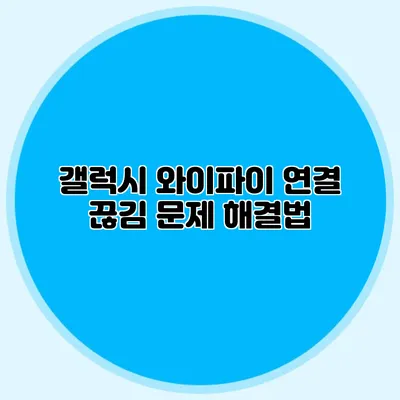갤럭시 와이파이 연결 끊김 문제의 효과적인 해결법
갤럭시 스마트폰에서 Wi-Fi 연결이 자주 끊기는 문제가 발생하면, 정말로 불편하게 느껴지죠. 특히, 웹 서핑이나 동영상 스트리밍 중에 연결이 끊기면 짜증이 더욱 커지기 마련이에요. 하지만 걱정하지 마세요. 이 문제를 해결할 수 있는 다양한 방법을 알아보겠습니다.
✅ 아이피타임 공유기 비밀번호 설정 방법을 지금 바로 알아보세요.
와이파이 연결 끊김 문제의 원인
신호 간섭
무선 네트워크는 다양한 요인으로 인해 신호가 간섭을 받을 수 있어요. 예를 들어, 원거리의 무선 기기나 전자기기와의 간섭이 큰 영향을 미칠 수 있습니다.
네트워크 설정 문제
종종 잘못된 네트워크 설정이나 오래된 소프트웨어가 문제가 될 수 있습니다. 업데이트가 필요한 경우도 많죠.
하드웨어 문제
와이파이 모듈이나 라우터의 하드웨어 문제도 원인 중 하나에요. 특히 라우터의 위치나 장치의 구매 년도가 중요한 요소가 될 수 있어요.
✅ 블루투스 기기 성능을 최상으로 끌어올리는 방법을 알아보세요.
Wi-Fi 연결 끊김을 해결하는 방법
1. 기기 재부팅하기
단순하지만 효과적인 방법 중 하나는 기기를 재부팅하는 것이에요. 기기를 다시 시작하면 메모리가 초기화되고, 연결 문제가 해결될 수 있어요.
2. 라우터 재부팅
라우터를 재부팅하는 것도 좋은 방법이에요. 전원을 껐다가 다시 켜면 경우에 따라 신호 문제가 해결될 수 있답니다.
3. 네트워크 설정 확인
Settings > Connections > Wi-Fi로 가서 현재 연결된 네트워크의 설정을 확인해보세요. IP 설정이 DHCP로 되어 있는지 확인하고, 필요시 수동으로 설정해주는 것도 좋답니다.
4. 최신 소프트웨어 업데이트
스마트폰의 소프트웨어와 라우터의 펌웨어가 최신 상태인지 확인해보세요. 업데이트가 필요한 경우, 반드시 최신 버전으로 업그레이드 해야 합니다.
예시: 소프트웨어 업데이트 방법
- 설정으로 가세요.
- 소프트웨어 업데이트를 선택하세요.
- 다운로드 및 설치를 클릭하여 현재 상태를 확인하세요.
5. 와이파이 주파수 변경
5GHz와 2.4GHz 주파수를 지원하는 무선 라우터인 경우, 주파수를 변경하면 연결이 더 안정적일 수 있어요. 2.4GHz는 먼 거리에서 강한 신호를 제공하고, 5GHz는 속도가 빠르지만 거리에는 약해요.
✅ 갤럭시 초기화 방법과 팁을 지금 알아보세요!
갤럭시 와이파이 문제 해결을 위한 팁
기본문제가 해결되지 않는 경우, 좀 더 고급 설정을 해볼 수 있어요. 다음의 팁을 참고해보세요:
- 와이파이 보안 유형 변경: WPA2/WPA3로 변경해보세요.
- DNS 서버 변경: 구글 DNS(8.8.8.8. 8.8.4.4)로 변경하는 것도 방법이에요.
- 다른 네트워크와의 비교: 다른 Wi-Fi 네트워크에 연결해보세요. 만약 연결이 잘 된다면, 라우터 설정에 문제가 있을 가능성이 높아요.
| 해결 방법 | 설명 |
|---|---|
| 기기 재부팅 | 기기의 메모리를 초기화하여 문제를 해결할 수 있습니다. |
| 라우터 재부팅 | 라우터의 신호를 새로 고치면서 문제를 해결합니다. |
| 네트워크 설정 확인 | IP 설정을 확인하고 필요시 수정합니다. |
| 최신 소프트웨어 업데이트 | 소프트웨어와 펌웨어를 최신으로 유지하여 안정성을 확보합니다. |
| 주파수 변경 | 5GHz와 2.4GHz를 번갈아 사용해 신호 강도를 조절합니다. |
결론
이제 갤럭시 와이파이 연결 끊김 문제의 다양한 해결 방법에 대해 알아봤어요. 우선 기기를 재부팅해보세요. 이후에도 문제가 계속된다면 라우터 재부팅이나 네트워크 설정 확인을 진행해보아야 해요., 그리고 소프트웨어 업데이트를 잊지 마세요! 좋은 Wi-Fi 환경을 위해 계속해서 노력해보시길 바랍니다. 연결 문제 없이 쾌적하게 스마트폰을 사용하세요!
자주 묻는 질문 Q&A
Q1: 갤럭시 스마트폰에서 Wi-Fi 연결이 자주 끊기는 이유는 무엇인가요?
A1: 주로 신호 간섭, 네트워크 설정 문제, 하드웨어 문제 등이 원인이 될 수 있습니다.
Q2: Wi-Fi 연결 끊김 문제를 해결할 수 있는 방법은 무엇이 있나요?
A2: 기기 및 라우터 재부팅, 네트워크 설정 확인, 소프트웨어 업데이트, 주파수 변경 등의 방법이 있습니다.
Q3: Wi-Fi 주파수를 변경하는 것이 왜 중요한가요?
A3: 2.4GHz는 먼 거리에서 강한 신호를 제공하고, 5GHz는 빠른 속도를 제공하지만 거리에는 약하므로 연동 문제 개선에 도움이 됩니다.